 电脑桌面上的文件如何备份?七个实用且快捷的执行技巧
电脑桌面上的文件如何备份?七个实用且快捷的执行技巧
日常使用电脑时,我们经常把常用或重要的文件放在桌面上。但电脑可能遭遇故障,比如系统崩塌或硬盘受损,这样文件就有可能丢失。所以,了解如何备份电脑桌面上的文件变得非常重要。那么,电脑桌面上的文件如何备份呢?请不要担心,下面就来推荐七个实用且快捷的执行技巧,一起来看下吧。

一、硬盘分区备份
将桌面文件存放到电脑其他硬盘分区,在目前是个简便易行的方法。首先,您可以找到电脑中非系统盘的分区,比如:D盘或E盘等,然后创建一个新文件夹,专用于存放备份资料。接着,将桌面上的文件直接复制并粘贴到这个文件夹中。这样做可以防止系统盘故障导致文件丢失。但是在执行的时候需要注意,硬盘不能同时出现问题。因此,为了保证数据万无一失,我们必须采取其他备份手段。

二、专业软件备份
其次,在具体执行电脑桌面上的备份操作,如果说您也有很多特殊的需求,市面上许多功能强大的备份软件就能够派上用场。以“Disksync”为例:这些软件通常提供更灵活的备份选项,可以选择备份特定的文件或文件夹,也可以进行全盘备份。它们还具备定时备份、增量备份等功能,能有效节省备份时间和存储空间。使用备份软件时,只需按照软件的提示进行设置和操作,将桌面上的文件指定为备份目标,即可开始备份过程。
具体电脑桌面上文件备份的方法:
首先,可以直接在设备运行自己所选的软件,新建一个备份文件的任务,也就是对文件的位置、传输的方式、存储的目录进行筛选。最后,进入到任务管理的解决,确认没有其它需求的前提下,点击“开始备份”即可。当然了,如果说您需要备份电脑文件的频率很高,那么在执行备份操作的时候,可以选择使用其中新建好的任务来完成。
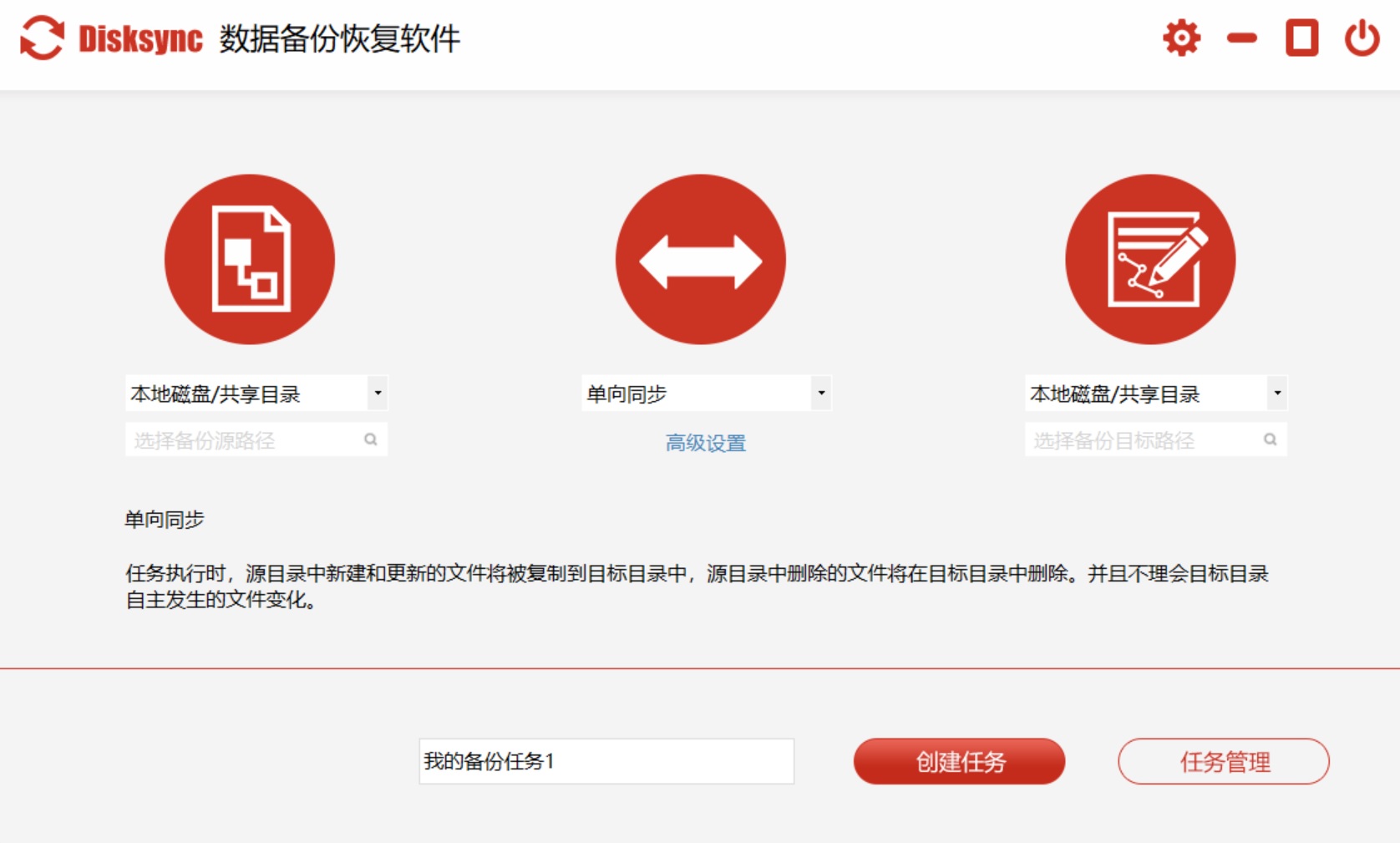
三、外部设备备份
现在,移动硬盘和U盘等外部存储设备,是进行数据备份的好选择。与硬盘分区备份不同,它们不会受到电脑故障的干扰。只需将桌面上需要备份的文件复制到移动硬盘或U盘上即可。若选用移动硬盘,务必挑选品质优良、容量适宜的产品。而在备份前需先格式化移动存储,以防因格式不匹配而影响文件复制。使用完毕,须妥善拔出外部存储,以防数据受损。如果说您常需要携带此类设备,更需注意保护,以免发生碰撞或摔落。

四、云端存储备份
此外,云端存储是一种现在很受欢迎且操作简便的备份手段。市面上有众多云存储服务,比如百度网盘、阿里云盘等。用户只需注册账户,下载客户端,就能把电脑里的文件上传到云端。这种存储方式不受地点和空间的限制,只要有网络,无论何时何地都能轻松访问。然而,在使用云存储进行文件备份时,务必确保账户安全。请设置复杂的密码,并启用多因素认证。另外,熟悉云存储的使用条例和费用明细,以防不慎产生额外费用。
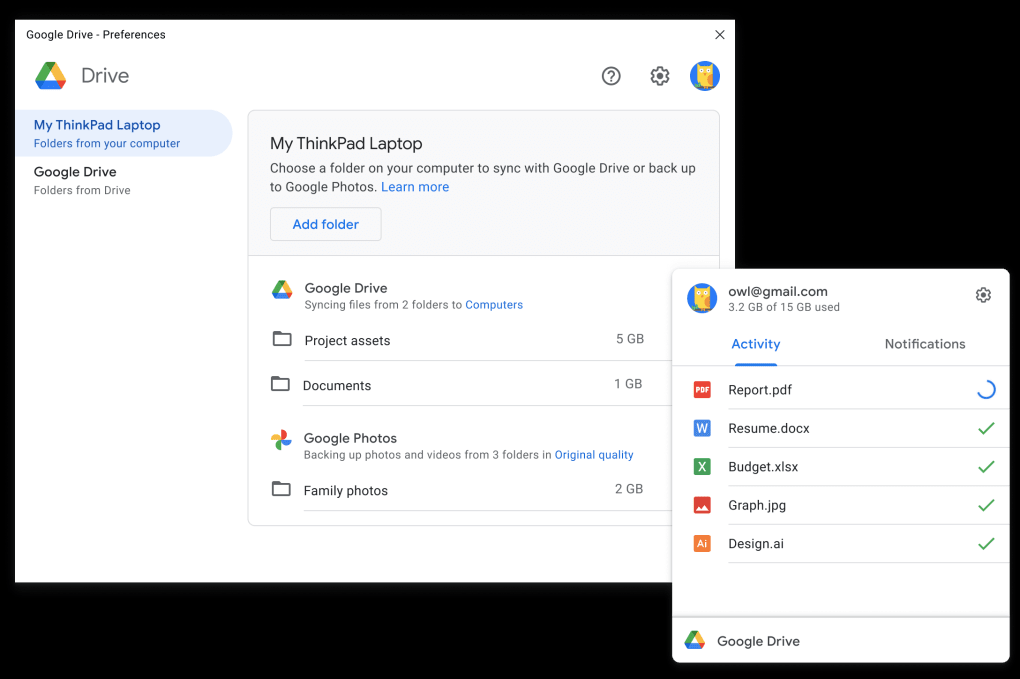
五、邮件功能备份
对于文档、图片这类小文件,我们仍可通过电子邮件来备份。把文件作为附件发至个人常用邮箱,日后有需要时即可从邮箱下载。但需注意,邮件备份存在容量上限,一般不能超过邮箱规定的附件大小。同时,文件体积如果过大,可能无法通过电子邮件进行传输。此外,电子邮件的存储也面临安全隐患,比如邮箱被盗或遭受黑客侵袭。因此,电子邮件备份仅适合作为短期或临时的备份手段,并不推荐用于重要且体积较大的文件的长期保存。

六、虚拟机技术备份
当然了,对于技术人员或对数据安全有高要求的用户,可以选择虚拟机备份作为解决方案。他们可以在虚拟机内构建一个模拟的运行环境,并将桌面上的文件保存在虚拟机的硬盘里。即便实体电脑出现故障,虚拟机内的数据依然可用。然而,虚拟机备份需具备相应的专业知识与技巧,同时对于电脑的硬件条件也有较高要求。在构建及运用虚拟机时,需留意选择恰当的网络连接和存储路径,以防数据传输及存储出现故障。

七、备份注意事项
除了上面分享的六个方法以外,想要做好电脑桌面文件备份的操作,或者说在进行文件备份时,还需要注意一些事项。要选择可靠的备份设备和服务,确保备份数据的安全性。要定期检查备份的完整性和有效性,及时发现并修复可能出现的问题。不要将所有的文件都备份到同一个位置,应分散备份到多个设备或存储介质中,以防止因单一设备故障而导致所有备份数据丢失。
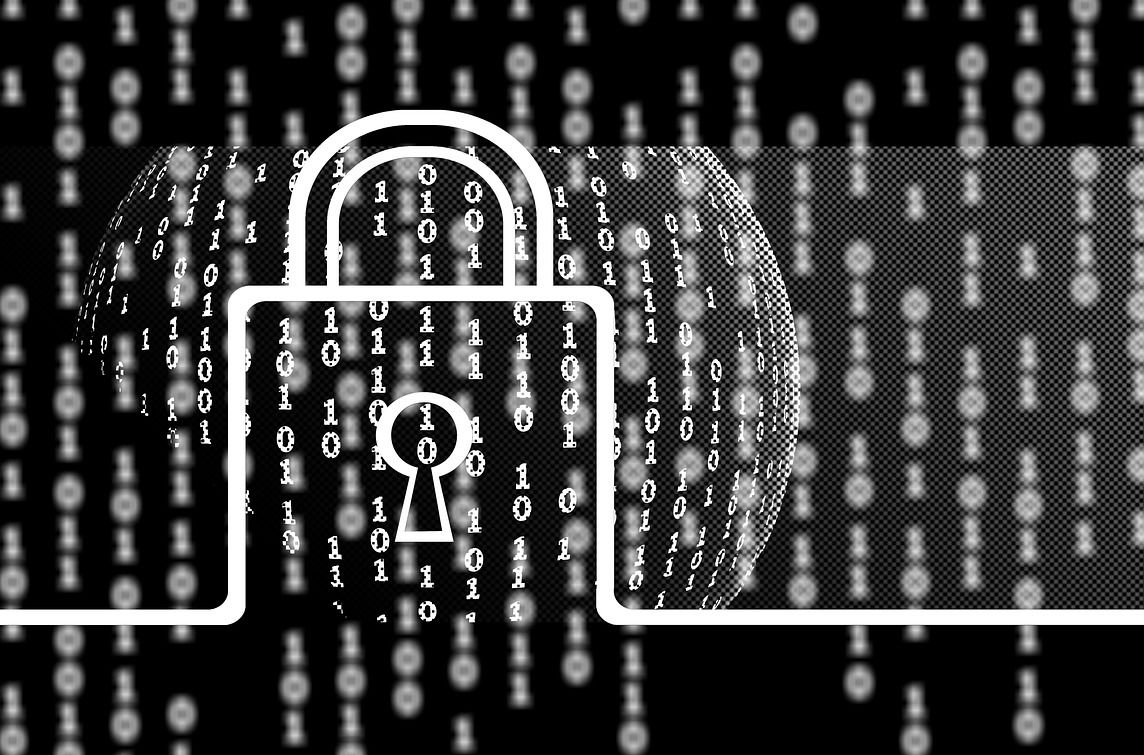
最后总结来看:电脑桌面上的文件备份是一项重要的工作,它能为我们的数据安全提供有力的保障。通过利用电脑自带的备份功能、专业的备份软件或云服务,我们可以轻松地实现文件的备份,让我们在面对各种意外情况时,能够从容地找回丢失的文件,继续我们的工作和生活。温馨提示:如果您在使用Disksync这款软件的时候遇到问题,请及时与我们联系,祝您电脑桌面上文件备份操作成功。



